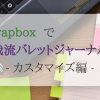Scrapboxで我流バレットジャーナル・はじまり編。そもそも何故Scrapboxでバレットジャーナルをやろうと思ったのか?
2019/12/05
この記事を読むのに必要な時間は約 9 分 54 秒です。

どうも、最近もっぱらScrapbox使いになった怜香@Ray_mnzkです。
これ最初に知った時はたいして魅力感じなくてほとんど使わなかったのですが、いやはや、いいですねこれ。
何にでも使えるのが本当に良い。用途が無限大だと扱いにくいという声も聞くけれど、私はそういうツールの方が好き。だってどう使うか考えること自体が楽しいんだもの。
ということで、今回は最近の私がどのようにScrapboxを使っているかというお話をします。
……タイトルにある通り、バレットジャーナルに使っているんですけどね。きっと話長くなると思いますので連載予定です!
バレットジャーナルをやっていたが……
興味本位でバレットジャーナルに手を出した
その昔……といっても一年ぐらい前の話なのですが、バレットジャーナルをやっていた時期がありました。
手書きなんて面倒くさいと常々言っていた私が何故そんなものに手を出したのかというと、なんだかんだで面白そうだと思ったからなんですよね。割と単純な理由です。
もともと箇条書き自体は好きでしたし、一行メモ取るのも好きでしたし。たまには良いノートを使ってみたいという思いもありました。
「手帳は続いた試しがないけれど、これならいけるかも」という感覚があったのです。当時は。
だからこそ、MDノート新書判などを買ってバレットジャーナルを始めてみたんですよね。最初はかなり楽しくて、ノートを肌身離さず持ち歩いていたものです。
結局続かなかったバレットジャーナル
でも結局、バレットジャーナルはやめてしまいました。
続いたのは半年程度でしたかね。恐らくですが。2ヶ月で1冊使って、確か3冊ありましたから、きっとそうです。
手帳なんて常に三日坊主という私からしたら、充分に続いたほうではあります。しかしそれでも、これ以上長くは続けられませんでした。
転記作業があまりにもつらすぎた
何故かというと……ずばり、転記があまりにも面倒くさすぎたからです。書くこと自体は嫌いではなかったのですが。
特に月をまたぐ時とノートをまたぐ時ですね。転記量が尋常ではありませんでした。重要度の低いコレクションの転記をやめても、必要な転記を終えるのに1〜2時間はかかりました。
これでは到底、毎月続けるなんて無理です。
「私はこんな作業のためにバレットジャーナルやっているんじゃないんだよ!」と思ったら、途端にやる気が失せてしまいました。
ノートもまだ結構残っていましたが、潔く放り出しましたね。未練を感じるどころではありませんでした。
Scrapboxでバレットジャーナルをやってみることにした
デジタルでバレットジャーナルをやりたかった
そうやってノートでのバレットジャーナルをやめた今はどうしているのかというと、Scrapboxでバレットジャーナルをやっています。正確には「もどき」ですがね。
やはりやりたくはあったんですよね、バレットジャーナル自体は。それぐらいには気に入っていたのです。
でも手書きは嫌でした。もうこりごりです、あんなしんどい代物は。
誰がなんと言おうと、私はやはり、デジタルじゃないと無理なのです。
Scrapboxなら出来るのではと気付く
「デジタルだと何に書くのだったらいけるかな?」と思って考えついたのが、Scrapboxでした。
ただ単に箇条書きをやるだけならWorkflowyやDynalistでもよかったのですが、Scrapboxは見た目がシンプルで、ノートっぽいのですよね。
「いかにもアウトライナーに書いている」というのは、個人的にはバレットジャーナルっぽくはないなと感じまして。まあ個人的にシンプルなのが好きというのもありますけどね。
Scrapboxなら箇条書きも通常の記述も思いのまま
それに、箇条書きにもできる一方で、(箇条書きではなく)普通に書くこともできます。
バレットジャーナルだと箇条書きにするページ(デイリーログなど)と普通に書くページ(コレクションなど)とが混在するので、どちらにも対応できる点はすごく便利なのです。
しかも箇条書きにするにはスペースキー押すだけですからね。普通に文章を書いて、途中でいきなり箇条書きにするといったことも簡単にできます。
これらを考慮すると、Scrapboxはバレットジャーナルにうってつけであるように感じたのです。
書式などでキーを表現できる
また、Scrapboxは書式が豊富で、簡単な記法を使うことで手軽に様々な書式設定ができます。
これが、バレットジャーナルでいうところの「キー」として使えるのではないか、と考えつきました。
バレットジャーナルにおける「キー」とは、バレットそのものを様々な記号に置き換えることでそのメモの属性を表現するものです。
Scrapboxでは、箇条書きのバレットそのものをアイコン等に変更することは(恐らく)できません。
しかし、タスク用の書式や予定用の書式などを決めておき、メモ自体に特定の書式を設定するように自己ルールを決めれば、メモの属性を表現できるのではないかと考えました。
また、行頭にメモの属性に応じたアイコンを入れるという形でも、同様に表現できるでしょう。私は書式で表現していますが、ここは好みですかね。
正式なバレットジャーナルのやり方を完璧に再現することはできませんが、我流で良ければいくらでもなんとかなるんじゃないかと感じたのです。
見た目や機能を自由にカスタマイズできる
あとはUserScriptとUserCSSで見た目や機能を自由にカスタマイズできるところですかね。
たとえばチェックボックス機能。Scrapboxのバレットジャーナルでタスク管理もするなら必要になってくることでしょう。
Scrapboxはデフォルトではチェックボックス機能は備わっていませんが、UserScriptを使えば実装することができます。
しかも、有志の方々がチェックボックス機能を実装するためのスクリプトを公開してくださっているので、所定の方法でコピペすれば誰でも簡単に導入することができます。
さらにUserCSSを使えば、フォントなどの「見た目」も自由に変更できます。たとえばフォントは断固として明朝体派の私は、UserCSSを使って全てのフォントを明朝体にしています。
同様に、デフォルトでは少々目立ちすぎるバレットも、控えめな形で表示するようにカスタマイズできますしね。
自分好みにカスタマイズできる上、カスタマイズに必要なスクリプトは有志の皆さんが公開してくださっている。自力でコードを書けなくともカスタマイズができるという点にもすごく惹かれました。
Scrapboxでのバレットジャーナルについて語ってみたくなった
専用アプリのおかげでiPhoneからでも使いやすい
そんなわけで、ゆるっと始めたScrapboxでのバレットジャーナルですが。
ちょこちょこ改良を重ねながら、今も使い続けています。
iPhoneでScrapboxを使うための専用アプリ「Porter for Scrapbox」を使えば、iPhoneからでもとても快適に使えますしね。
記法に必要な記号を入力するためのボタンが備わっていますし、スライドカーソル機能もついているから、iPhoneからでも入力がすごく楽なんですよ。
ひとつ欲を言うなら、オフライン対応してくれたら個人的には完璧です(Scrapboxの仕様上無理かもですが)。
使えば使うほど手放せないツールになってきた
確かScrapboxでバレットジャーナルをやり出したのが今年の1月19日(贔屓さまのお誕生日)でしたから、もうそろそろ半年になりますね。よく続いていると思います。
そのせいもあってか、いよいよもって手放せないツールに育ってきました。よく手に馴染んでいる、とでもいいますか。
やめようという気も起きていませんから、当分続くことでしょう。よいことです、飽きっぽい私としては。
我流バレットジャーナルについて語ってみたい
だからこそ、やっとScrapboxでのバレットジャーナルについて書きたくなってきたのだと思います。私はとにかく飽きっぽいので、ちゃんと続けられているという実感がないと何かについて語ろうという気になれないんですよね。
バレットジャーナルには色々なページがありますから、ひとつひとつ解説していたらすごい量になりそうですが……ちょっとずつ語ってみようかなと思っています。
長くなりそうなので、不定期連載という形にしようかなと。途中で違う記事挟みたくなるかもしれませんからね。
まあ、ゆるりとやっていく所存です。
今日のあとがき
というわけで、Scrapboxで我流バレットジャーナルのお話、まずは序章でございました!
この話、書きたいと思ったはいいもののどこから手をつけたものかさっぱりという状況でした。
とりあえずデイリーログの話から書いてみたものの、初回としては相応しくないような気がして。それで急遽これを書き出したんですよね。
自分でもどこに着地するのか、そもそも最後まで連載しきれるのか、まるで見えてきません。そのうち立ち消えになっているかもしれない……。
そんな感じではありますが、せっかくなのでしばらくこの話続けていこうと思っております。どうぞお付き合いくださいませ。
それでは、今回はこのあたりで。
関連記事
-

-
私がiPhoneでブラウザを複数使い分けている理由。自分に合った使い方をするための、あえての役割分担。
皆さんは、iPhoneで使うブラウザはSafariだけだろうか?恐らくそういう方が多いだろう。しかし筆者はあえてSafariだけでなく、他のブラウザも併用している。何故そんなことをするのか……今回はそれを語ってみようと思う。
-

-
WorkflowyからiPhoneを使ってTodoist・たすくまにタスク転記できるブックマークレットが来たよ!
クラウドアウトライナーであるWorkflowyは、タスク管理にも使うことができる。しかし、リマインダー設定やタスクシュートのためにTodoistやたすくまと併用する場合は、Workflowyからタスクを手作業で転記する必要があった。
ところがこの度、この転記の手間を省いているブックマークレットが登場した。ここではその使い方や注意点を中心に紹介・解説していくことにする。
-

-
Workflowyで記事構成を決めてから書くようにしたらさらに文章量が増えた話
私の書くブログ記事は、とにかく長い。だから少しでも短くして読みやすいものにしたい。……そんな願望から取り組んでみた、Workflowyで練った記事構成をするぷろXに反映させて書くという記事執筆方法。しかし、思わぬ結果が生まれることに。そこから考えた、ブログ記事の長さにまつわるお話。
-

-
遊ぶ時間をなくさずに、やりたいこともやる方法 ~娯楽は無駄なわけじゃない!~
この記事を読むのに必要な時間は約 7 分 58 秒です。 photo credit: Gameboy Original via photopin (license) 取りかかっていた仕事のほぼ全てが連 …
-

-
ひらくPCバッグにスマートに荷物を詰め込むために行った4つのカスタマイズを紹介します
ペン立てのように自立し、しかも収納力が高いことで大人気の「ひらくPCバッグ」。しかし、普段から大量の荷物を持ち歩いている人だと、ひらくPCバッグの収納力をもってしても収まりきらない場合がある。今回は、そんな時に役立つかもしれないひらくPCバッグのカスタマイズをご紹介する。
-

-
自動貯金アプリFinbeeで無意識に貯金できる!これならきっと続くはず!
貯金なんてどうせ続かない、貯金しようなんて到底思えない……そんな貯金の苦手な人・貯金のやる気がない人に贈る、自動貯金アプリ「Finbee」のご紹介。
-

-
ゲーマーなWorkflowyユーザー必見!使用中のアプリを閉じることなく(Workflowyに)メモを取る方法
iPhoneでゲームなどのアプリ使用に没頭している時に何かメモすべきことが思い浮かんでも、使用中のアプリを閉じないことにはメモを取ることはできない。しかし、特にゲーム中はアプリを閉じることで不便が生じる場合が多い。そんな問題を解決し、アプリを閉じることなくメモを取る方法を紹介する。
-

-
クラウドアウトライナー「Workflowy」 を使ってみよう!
この記事を読むのに必要な時間は約 1 分 0 秒です。 どうも、今日は一日妙に眠かった怜香@Ray_mnzkです。そいや今日はまた定例会議だったのでした……相変わらず私の関わらない分野の話ばかりですが …
-

-
iOS9にしたiPadではブラウザ版Workflowyが使いにくい。けれど新機能を使えばWorkflowyがさらに便利になる!
先日、iPhone6sの発売に先駆け、iOS9がインストールできるようになった。このiOS9では、ブラウザからWorkflowyにアクセスした際に少々問題ある挙動をしてしまうようになっている。また、iPadでのiOS9に実装された新機能「Slide Over」「Split View」機能を使ったWorkflowy活用法も提案することにする。
-

-
マス目で知的生産しよう!「マンダラート」を徹底解説!
3マス×3マスの表のような図形を用いて思考を発展させていく、「マンダラート」と呼ばれる技法がある。真ん中にテーマとなる言葉を置き、そこから連想した言葉を周囲の8つの空欄に書き込んでいくというこの「マンダラート」について、その基本を中心に解説していく。